Εάν εκτελείτε ταυτόχρονα πολλαπλές εφαρμογές στα Windows για μεγάλα χρονικά διαστήματα, ίσως παρατηρήσετε ότι η απόδοση του συστήματός σας μειώνεται σταδιακά με την πάροδο του χρόνου. Όταν κλείνετε μια εφαρμογή είτε μέσα από την εφαρμογή είτε χρησιμοποιώντας το Task Manager, οι εργασίες ή τα θέματα που σχετίζονται με την εφαρμογή ίσως να μην απελευθερωθούν εντελώς. Αυτό συνδέει τους πόρους μνήμης του συστήματός σας και αναγκάζει το σύστημά σας να γίνει αργό και πιθανόν ασταθές. Μπορεί να πιστεύετε ότι ο μόνος τρόπος για να επιλύσετε αυτό το πρόβλημα είναι να επανεκκινήσετε το μηχάνημά σας. Βρήκαμε έναν εύκολο τρόπο εκκαθάρισης της προσωρινής μνήμης μνήμης χωρίς επανεκκίνηση του υπολογιστή σας.
Για να ξεπλύνετε εύκολα την προσωρινή μνήμη των Windows, θα δημιουργήσουμε μια συντόμευση που θα περιέχει μια εντολή που θα εκτελέσει την εργασία. Για να το κάνετε αυτό, κάντε δεξί κλικ σε μια κενή περιοχή της επιφάνειας εργασίας και επιλέξτε Νέα | Συντόμευση από το αναδυόμενο μενού.

Εμφανίζεται το παράθυρο διαλόγου Δημιουργία συντόμευσης . Αντιγράψτε και επικολλήστε την ακόλουθη εντολή στην επιλογή Πληκτρολογήστε τη θέση του πλαισίου επεξεργασίας στοιχείων στην πρώτη οθόνη του παραθύρου διαλόγου.
% windir% \ system32 \ rundll32.exe advapi32.dll, ProcessIdleTasks
Κάντε κλικ στο κουμπί Επόμενο .

Στην επόμενη οθόνη, πληκτρολογήστε ένα όνομα για τη συντόμευση στο πληκτρολογήστε ένα όνομα για αυτό το πλαίσιο συντόμευσης και κάντε κλικ στο κουμπί Τέλος .

Η συντόμευση σας ενδέχεται να έχει τοποθετηθεί εκεί όπου κάνατε δεξί κλικ για να δημιουργήσετε τη νέα συντόμευση. Αν θέλετε να παραταθεί με τις άλλες συντομεύσεις σας, κάντε δεξί κλικ σε ένα κενό χώρο στην επιφάνεια εργασίας και επιλέξτε Προβολή | Αυτόματη ρύθμιση των εικονιδίων από το αναδυόμενο μενού.

Όταν το σύστημά σας των Windows αισθάνεται σαν να μην ανταποκρίνεται στις εντολές όσο πιο γρήγορα γίνεται, εκτελέστε αυτήν την εντολή χρησιμοποιώντας την κατάλληλη συντόμευση. Η απόδοση του συστήματός σας πρέπει να βελτιωθεί.

Μπορείτε επίσης να βάλετε τη συντόμευση στη γραμμή εργασιών για εύκολη πρόσβαση με ένα κλικ. Για να το κάνετε αυτό, κάντε δεξί κλικ στη συντόμευση και επιλέξτε Pin to Taskbar από το αναδυόμενο μενού.
ΣΗΜΕΙΩΣΗ: Μπορείτε επίσης να προσθέσετε τη συντόμευση στο μενού Έναρξη χρησιμοποιώντας το μενού Pin to Start Menu στο αναδυόμενο μενού.

Δημιουργήσαμε αυτήν τη συντόμευση στα Windows 7 για παράδειγμα στο post, αλλά αυτή η συντόμευση θα λειτουργήσει στα Windows Vista και τα Windows XP εξίσου καλά.
ΣΗΜΕΙΩΣΗ: Για πρόσβαση με ένα κλικ στη συντόμευση στα Windows XP, σύρετε το εικονίδιο στην επιφάνεια εργασίας στη γραμμή γρήγορης εκκίνησης. Το εικονίδιο δεν θα μετακινηθεί. ένα αντίγραφο του εικονιδίου θα είναι διαθέσιμο τόσο στην επιφάνεια εργασίας όσο και στη γραμμή γρήγορης εκκίνησης. Απολαμβάνω!
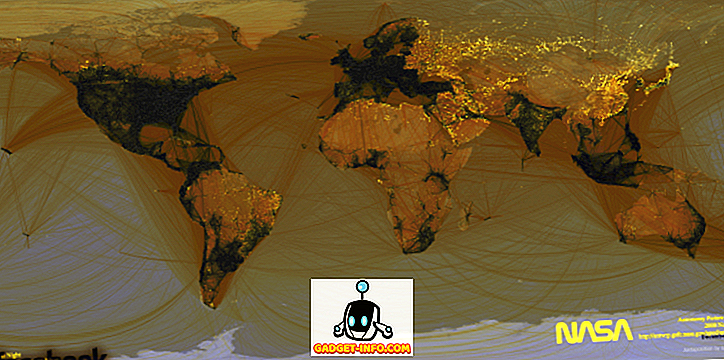
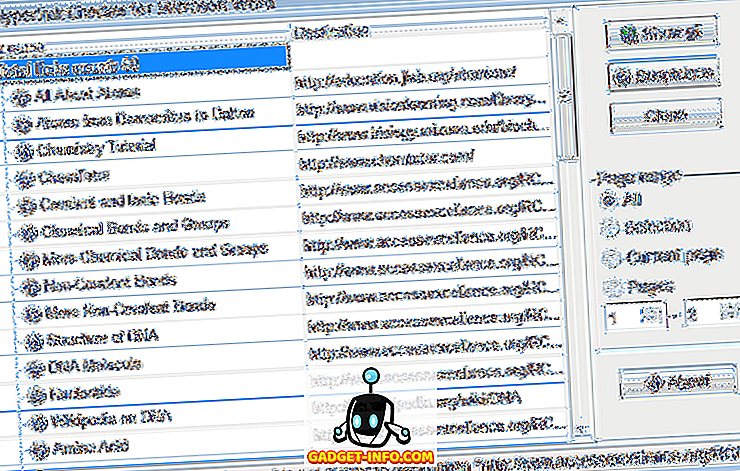
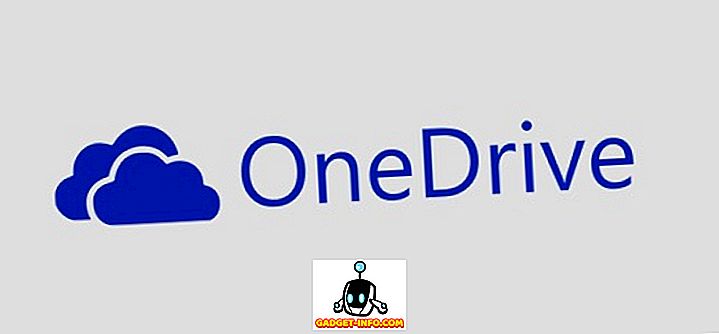
![Τι εάν οι διάσημοι ιστότοποι ήταν άνθρωποι [ζωηρός βίντεο]](https://gadget-info.com/img/more-stuff/804/what-if-famous-websites-were-people.jpg)





